Windows 7 adalah rilis terkini Microsoft Windows yang menggantikan Windows Vista. Windows 7 dirilis untuk pabrikan komputer pada 22 Juli 2009 dan dirilis untuk publik pada 22 Oktober 2009, kurang dari tiga tahun setelah rilis pendahulunya, Windows Vista. Tidak seperti pendahulunya yang memperkenalkan banyak fitur baru, Windows 7 lebih fokus pada pengembangan dasar Windows, dengan tujuan agar lebih kompatibel dengan aplikasi-aplikasi dan perangkat keras komputer yang kompatibel dengan Windows Vista.
Nah sekarang saya akan berbagi dengan para sobat, cara menginstal windows 7. Sebelum kalian menginstal windows 7 di komputer kalian masing-masing, pasti kalian cemas karena takut salah ketika menginstalnya. Untuk itu kalian bisa simulasi dulu dalam menginstal windows 7. Kalian harus mendownload virtualbox, apa itu virtualbox ? Virtualbox berfungsi sangat penting jika seseorang ingin melakukan ujicoba dan simulasi instalasi suatu sistem tanpa harus kehilangan sistem yang ada. Setelah kalian mendownload virtualboxnya, kalian harus menginstal dulu.
- Klik dua kali software yang sudah kalian download
2. Setelah kalian klik maka akan muncul kotak dialog seperti dibawah ini, kemudian klik next.
3. Setelah itu akan muncul kotak dialog custom setup seperti dibawah ini, klik next lagi.
4. Akan muncul kotak dialog sperti dibawah ini, kemudian centang kedua-duanya dan klik next.
5. Kemudian klik yes pada kotak dialog yang muncul di bawah ini.
6. Setelah kalian klik yes maka akan muncul kotak dialog ready to install, klik instal.
7. Nah kemudian akan muncul kotak dialog Oracle VM VirtualBox 4.2.18, tunggu proses penginstalan selesai, setelah prosesnya selesai maka klik next.
8. Nah finish deh.
9. Kemudian akan muncul kotak dialog seperti dibawah ini, klik New.
10. Maka akan muncul kotak dialog Nama and operating system. Kemudian isilah nama sesuai keinginan kalian, untuk typenya tetap Microsoft Windows dan untuk version pilih windows 7, karena sekarang kita membahas tentang windows 7. Kemudian klik next.
11. Maka akan muncul kotak dialog memory size, tetapkan pada ukuran 512 MB, jika lebih dari itu membuat komputer lemot, klik next.
12. Muncullah kotak dialog Hard drive, kemudian pilih create a virtual hard drive setelah itu klik create.
13. Ketika muncul kotak dialog Hard drive file type pilihlah VDI ( VirtualBox Disk Image ) kemudian klik next.
14. Kotak dialog storage on physical hard drive muncul kemudian pilih Dynamical allocated setelah itu klik next.
15. Muncul kotak dialog File location and size tetapkan pada ukuran 25,00 GB kemudian klik create.
16. Setalah kalian klik create maka akan muncul kotak dialog seperti dibawah ini
17. Klik setting kemudian pilih storage maka akan mucul kotak dialog dibawah ini, klik tanda (+) yang sudah ditunjukan oleh panah merah. Kemudian akan muncul kotak dialog VirtualBox-Question dan pilih Choose disk, klik oke.
17. Pilih windows 7 ultimate yang sudah kalian download, kemudian klik open.
18. Klik yang di tunjukkan oleh tanda panah merah kemudian klik ok.
19. Nah mulailah proses penginstalan windows 7, klik ok pada kotak dialog dibawah ini.
20. Muncul kotak dialog dibwah ini, pilih sesuai keinginan kalian kemudian klik next.
21. Kemudian muncul kotak dialog dibawah ini, tunggulah prosesnya.
22. Setelah muncul kotak dialog dibawah ini pilih yang x86 kemudian klik next.
23. Centang i accept the license terms pada kotak dialog dibawah ini kemudian klik next.
24. Tunggulah proses dibawah ini.
25. Setelah prosesnya selesai, pilih yang custom (advanced).
26. Klik Drive options (advanced)
27. Setelah itu akan mucul kotak dialog sperti dibawah ini kemudian klik New.
28. Ubah size menjadi 20000 pada kotak dialog dibawah ini kemudian klik apply.
29. Maka akan muncul kotak dialog install windows kemudian klik ok.
30. Pilih partition 2 kemudian klik next.
31. Nah maka akan mucul kotak dialog seperti dibawah ini, tunggulan prosesnya sampai 100%.
32. Tunggulah sampai prosesnya selesai
33. Kalian akan menemukan 3 tampilan dibawah ini, tunggulah sampai semua prosesnya selesai.
34. Tunggulah sampai prosesnya mencapai 100%.
35. Kemudian kalian akan menemukan 3 tampilan dibawah ini dan tunggulah hingga prosesnya selesai semua.
36. Setelah proses 3 tampilan diatas selesai maka akan muncul kotak dialog seperti dibawah ini. Isilah sesuai keinginan kalian kemudian klik next.
37. Ketika muncul kotak dialog seperti dibawah ini kalian langsung klik next, tidak perlu diisi apapun.
38. Kalian harus memilih salah satu diantara ketiganya pada kotak dialog dibawah ini, jika windows 7 yang kalian instal asli maka pilih use recomended settings atau install important updates only, tetapi jika windows anda tidak asli kalian bisa memilih ask me later.
39. Kemudian sesuaikan pengaturan waktu dan tanggal.
40. Pilihlah sesuai keingin kalian pada computer's current location.
41. Kemudian akan muncul 4 tampilan dibawah ini, tunggulah prosesnya dan artinya penginstalan windows 7 berhasil.
Itulah simulator dalam menginstal windows 7 dengan menggunakan software virtualbox. Namun dalam kenyataannya menginstal windows 7 sama persis dalam simulator seperti diatas. Selamat mencoba.












































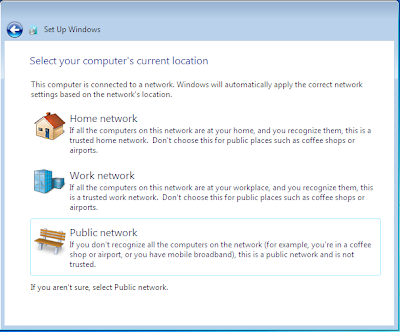
.PNG)

.PNG)

Permainan yang tengah jadi pujaan sekarang ini ialah game bandarq. Game ini disukai sebab langkah bermainnya gampang dengan skema bermain yang berlainan, unik serta begitu mengasikkan. Dalam permainan bandarq ini pemain juga bisa jadi bandar serta ini merupakan pengembangan baru yang di kembangkan di game judi kartu online hingga berikut yang membuat game bandarq makin di favoritekan sekarang ini. Di permainan bandarQ ini siapa saja ( tiap-tiap pemain) dapat jadi Bandar dengan minimum syarat chips yang perlu di punya oleh pemain itu , bila pemain telah penuhi minimum chips itu , jadi saat duduk di meja , sebagai Bandar akan dengan automatis bergantian sesuai tempat duduk nya masing masing. Apabila anda tidak mempunyai minimum chips yang di tetapkan oleh agen itu. Jadi anda akan dengan automatis jadi seseorang pemain biasa, atau anda bisa menantang Bandar.
BalasHapusCara Agar Menang Besar Di Game BandarQ
Untuk Info Selanjutnya di INDOKARTU
Silahkan add kontak kami bosku ^^
WA : 081333366766
BBM : indkartu
LINE : indokartu